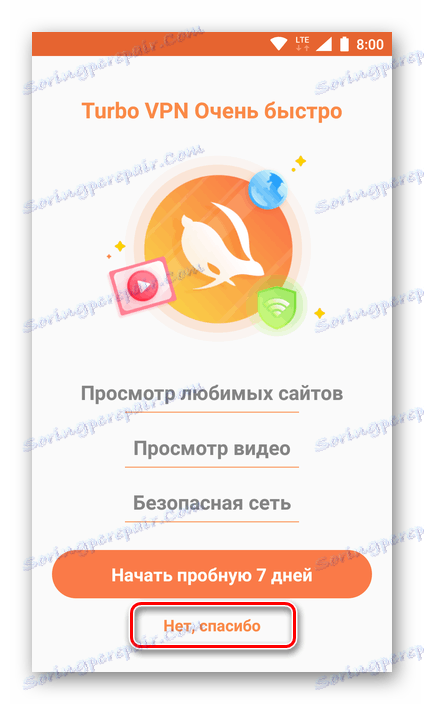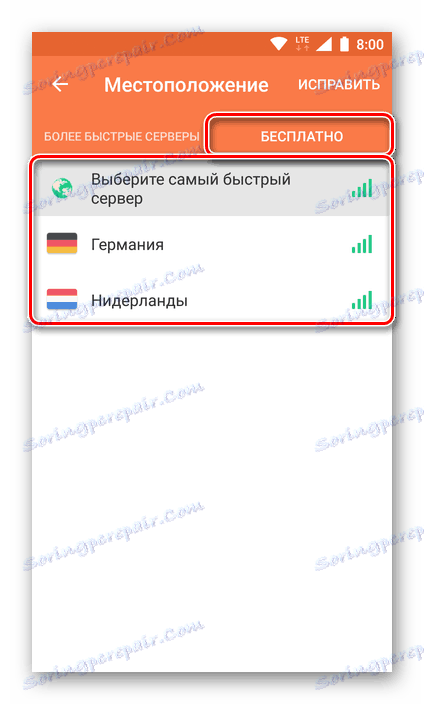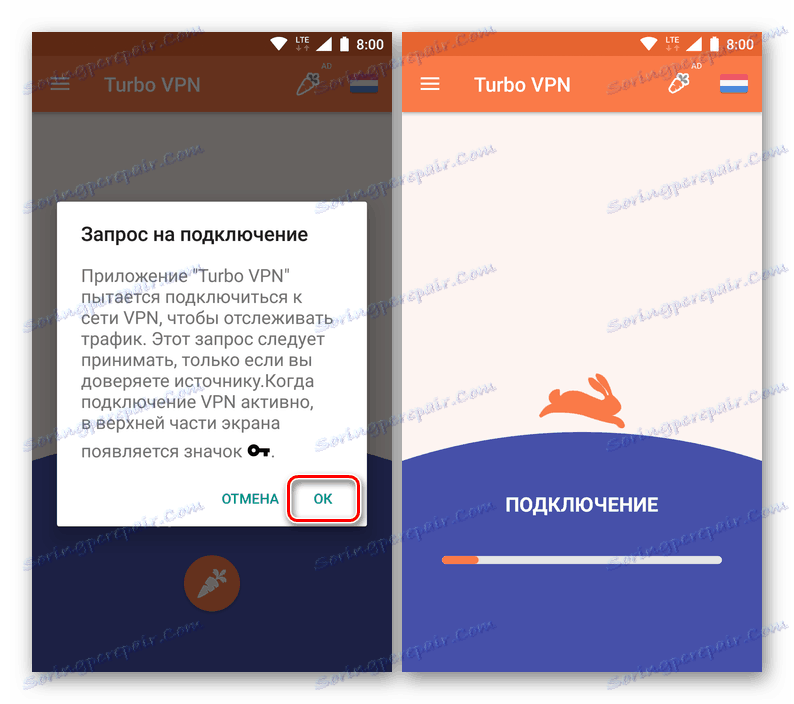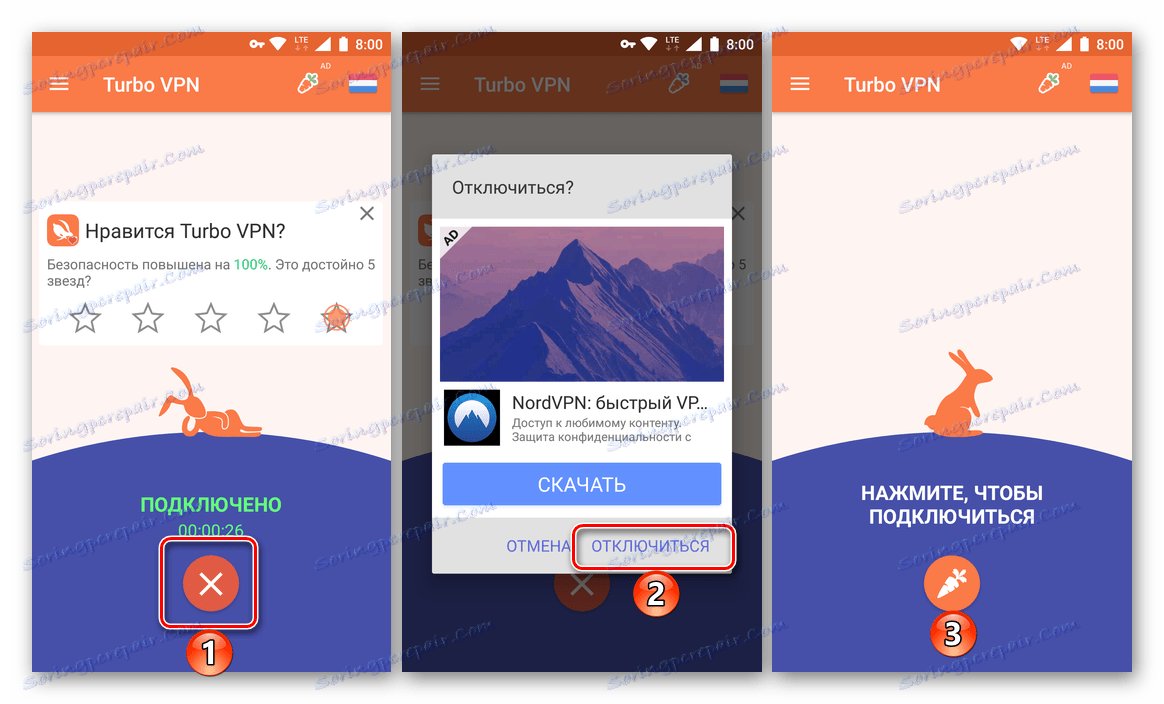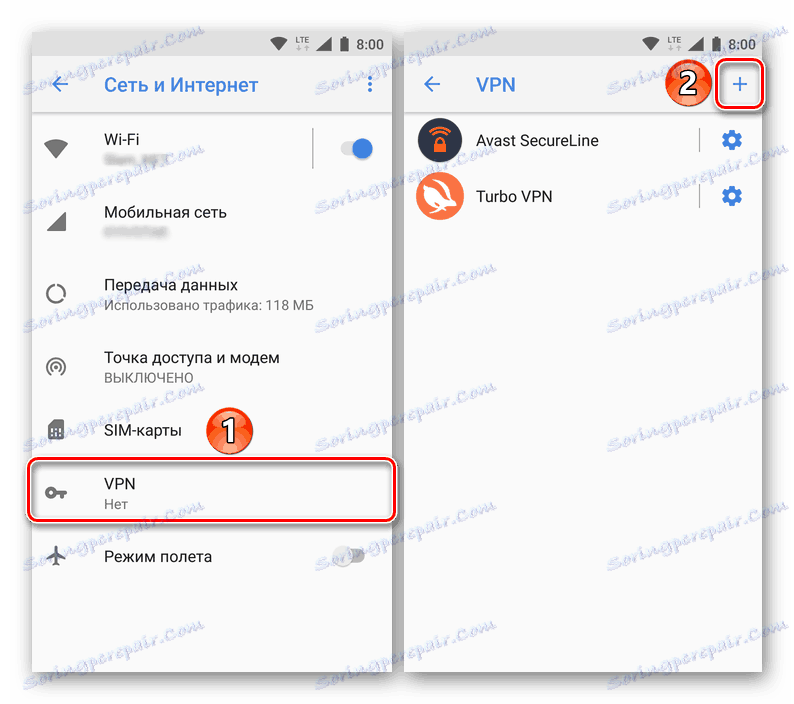Konfigurowanie połączeń VPN na urządzeniach z systemem Android
Technologia VPN (Virtual Private Network) zapewnia możliwość bezpiecznego i anonimowego surfowania po Internecie poprzez szyfrowanie połączenia, dodatkowo pozwalając na ominięcie blokowania witryny i różnych ograniczeń regionalnych. Istnieje wiele opcji korzystania z tego protokołu na komputerze (różne programy, rozszerzenia przeglądarki, własne sieci), ale na urządzeniach z Android Sytuacja jest nieco bardziej skomplikowana. A jednak możliwe jest skonfigurowanie i używanie VPN w środowisku tego mobilnego systemu operacyjnego, a do wyboru jest kilka metod.
Treść
Konfigurowanie VPN dla Androida
Aby skonfigurować i zapewnić normalną pracę sieci VPN na smartfonie lub tablecie z Androidem, możesz przejść na jeden z dwóch sposobów: zainstalować aplikację innej firmy z Google Play Market lub ustaw ręcznie wymagane parametry. W pierwszym przypadku cały proces łączenia się z wirtualną siecią prywatną, a także jej wykorzystanie, będzie zautomatyzowany. W drugim przypadku rzeczy są znacznie bardziej skomplikowane, ale użytkownik otrzymuje pełną kontrolę nad procesem. Powiemy Ci więcej o każdym rozwiązaniu tego problemu.
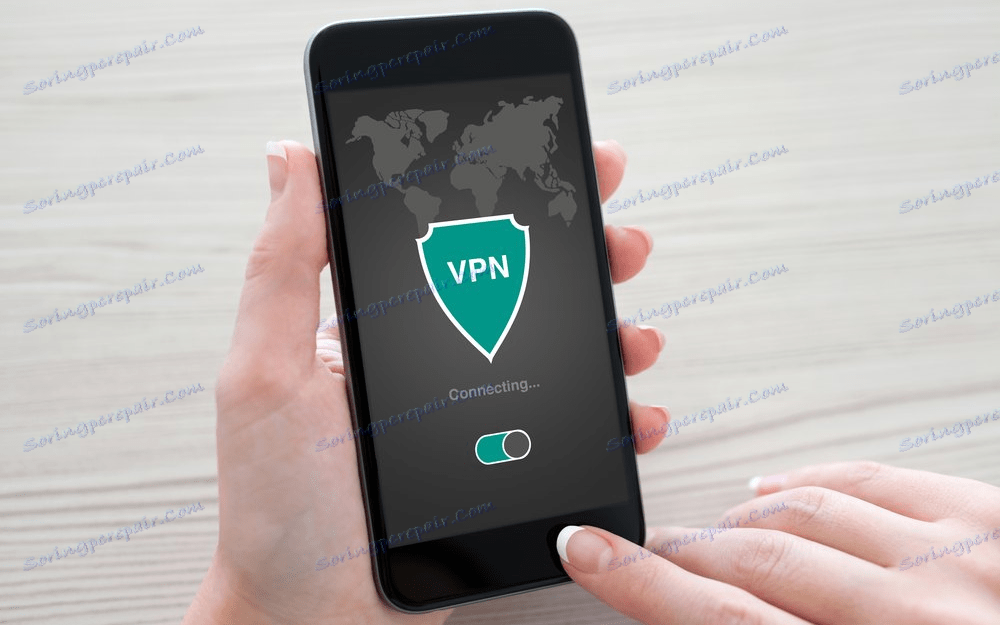
Metoda 1: Aplikacje innych firm
Aktywnie rosnąca chęć użytkowników do surfowania po Internecie bez żadnych ograniczeń dyktuje niezwykle wysokie zapotrzebowanie na aplikacje, które zapewniają możliwość łączenia się z VPN. Dlatego w Sklepie Play jest ich tak wiele, że wybór prawa czasami staje się niezwykle trudny. Większość z tych rozwiązań jest dystrybuowana poprzez subskrypcję, co jest charakterystyczną cechą całego oprogramowania z tego segmentu. Istnieją również darmowe, ale najczęściej niegodne aplikacji. A jednak znaleźliśmy jednego normalnie działającego, shareware klienta VPN i opowiadamy o tym dalej. Ale najpierw zauważamy:

Zdecydowanie nie zalecamy korzystania z bezpłatnych klientów VPN, zwłaszcza jeśli programista jest nieznaną firmą o wątpliwej ocenie. Jeśli dostęp do wirtualnej sieci prywatnej jest zapewniony za darmo, najprawdopodobniej Twoje dane osobowe zostaną opłacone. Dzięki tym informacjom twórcy aplikacji mogą się pozbyć czegokolwiek, na przykład, bez wiedzy o sprzedaży lub po prostu "scalić" je z podmiotami zewnętrznymi.
Pobierz Turbo VPN w Google Play Store
- Postępując zgodnie z powyższym linkiem, zainstaluj aplikację Turbo VPN, dotykając odpowiedniego przycisku na stronie wraz z opisem.
- Poczekaj na zakończenie instalacji klienta VPN i kliknij "Otwórz" lub uruchom go później za pomocą utworzonego skrótu.
- Jeśli chcesz (i lepiej to zrobić), przeczytaj warunki Polityki prywatności, klikając link zaznaczony na poniższym obrazku, a następnie naciśnij przycisk "ZGADZAM SIĘ" .
- W następnym oknie możesz zasubskrybować wersję próbną 7-dniowej wersji aplikacji lub zrezygnować z niej i przejść do opcji bezpłatnej, klikając "Nie, dziękuję".
![Zrezygnuj z aplikacji Turbo VPN na Androida]()
Uwaga: Jeśli wybierzesz pierwszą opcję (wersja próbna) po upływie siedmiu dni, konto określone przez Ciebie zostanie obciążone kwotą odpowiadającą kosztowi abonamentu na usługi tej usługi VPN w Twoim kraju.
- Aby połączyć się z wirtualną siecią prywatną za pomocą aplikacji Turbo VPN, kliknij okrągły przycisk z obrazkiem marchewki na głównym ekranie (serwer zostanie wybrany automatycznie) lub na obrazku globu w prawym górnym rogu.
![Zacznij korzystać z VPN w aplikacji Turbo VPN na Androida]()
Tylko druga opcja zapewnia możliwość samodzielnego wyboru serwera do połączenia, jednak najpierw musisz przejść do zakładki "Free" . W rzeczywistości tylko Niemcy i Holandia są dostępne bezpłatnie, a także automatyczny wybór najszybszego serwera (ale oczywiście oczywiście odbywa się między wskazanymi dwoma).![Wybierz odpowiedni serwer, aby połączyć się z VPN w aplikacji Turbo VPN na Androida]()
Decydując się na wybór, dotknij nazwę serwera, a następnie kliknij "OK" w oknie "Żądanie połączenia", które pojawi się przy pierwszej próbie użycia VPN za pośrednictwem aplikacji.
![Zgadzam się na żądanie połączenia VPN w aplikacji Turbo VPN dla systemu Android]()
Poczekaj, aż połączenie zostanie zakończone, po czym będziesz mógł swobodnie korzystać z VPN. Ikona informująca o aktywności wirtualnej sieci prywatnej pojawi się w linii powiadomienia, a stan połączenia może być monitorowany zarówno w głównym oknie sieci Turbo VPN (czas jej trwania), jak i w ciemno (prędkość transmisji danych przychodzących i wychodzących). - Jak tylko wykonasz wszystkie czynności, dla których potrzebujesz VPN, wyłącz go (przynajmniej aby nie marnować mocy baterii). Aby to zrobić, uruchom aplikację, kliknij przycisk z obrazem krzyża, aw wyskakującym okienku pojawi się napis "Disconnect" .
![Wyłącz VPN w aplikacji Turbo VPN na Androida]()
Jeśli konieczne jest ponowne połączenie z wirtualną siecią prywatną, uruchom Turbo VPN i kliknij marchewkę lub wybierz odpowiedni serwer z menu bezpłatnych ofert.
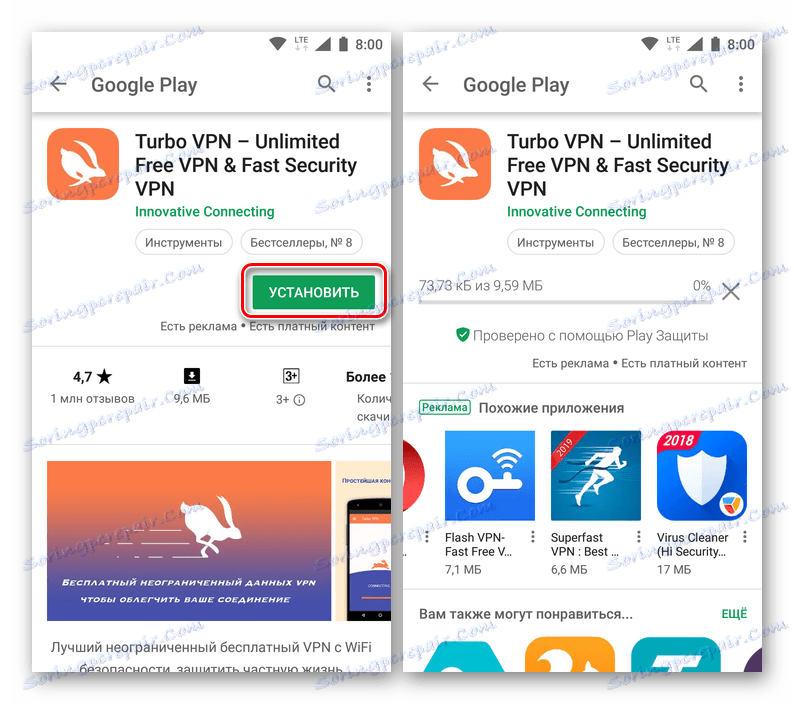

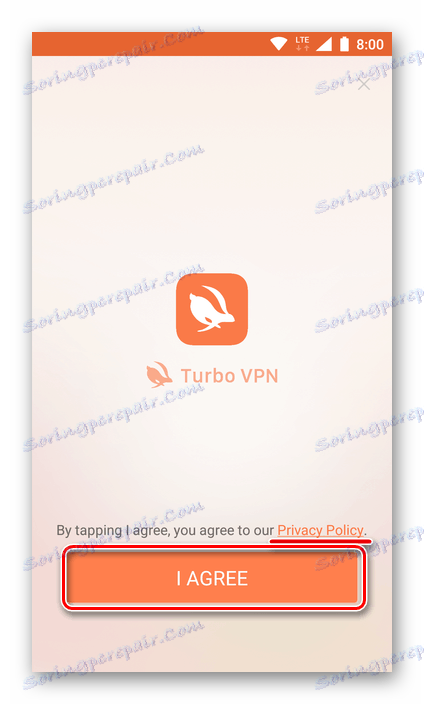
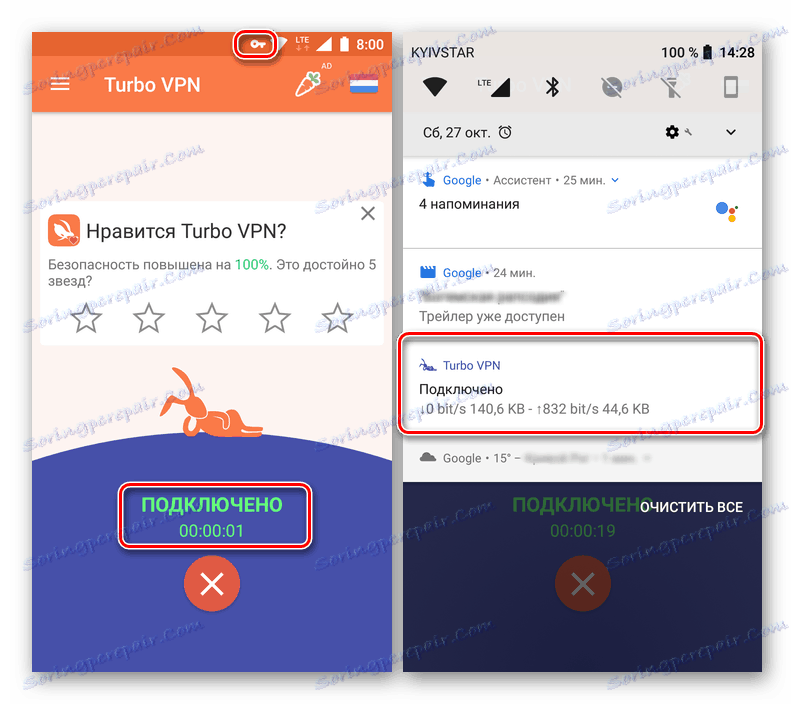
Jak widać, nie ma nic trudnego w konfiguracji, a raczej łączeniu się z VPN na Androidzie za pośrednictwem aplikacji mobilnej. Sprawdzony przez nas klient Turbo VPN jest bardzo prosty i łatwy w obsłudze, jest darmowy, ale to jest właśnie jego kluczowa wada. Do wyboru są tylko dwa serwery, ale możesz opcjonalnie zasubskrybować i uzyskać dostęp do ich większej listy.
Metoda 2: standardowe narzędzia systemowe
Możesz skonfigurować, a następnie zacząć korzystać z VPN na smartfonach i tabletach z Androidem bez aplikacji firm trzecich - wystarczy skorzystać ze standardowych środków systemu operacyjnego. To prawda, że wszystkie parametry będą musiały być ustawione ręcznie, a wszystko inne będzie musiało znaleźć niezbędne informacje sieciowe (adres serwera). Właśnie o otrzymaniu tych informacji, powiemy w pierwszej kolejności.
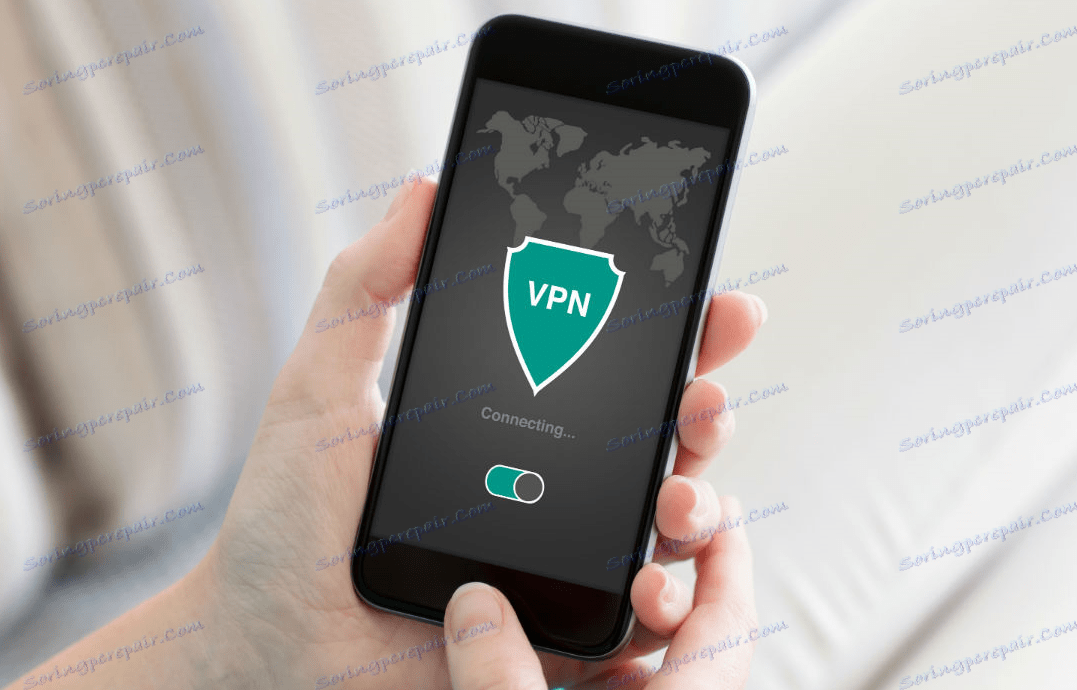
Jak znaleźć adres serwera do ustawienia VPN
Jedna z możliwych opcji uzyskiwania interesujących nas informacji jest dość prosta. To prawda, działa tylko wtedy, gdy wcześniej samodzielnie zorganizowałeś zaszyfrowane połączenie w sieci domowej (lub roboczej), czyli tej, w której zostanie nawiązane połączenie. Ponadto niektórzy dostawcy usług internetowych zapewniają odpowiedni adres swoim użytkownikom podczas zawierania umowy o świadczenie usług internetowych.
W każdym z powyższych przypadków można znaleźć adres serwera za pomocą komputera.
- Na klawiaturze kliknij "Win + R", aby otworzyć okno "Uruchom" . Wpisz tam polecenie
cmdi naciśnij "OK" lub "ENTER" . - W otwartym interfejsie "Linia komend" wprowadź polecenie poniżej i naciśnij "ENTER", aby go uruchomić.
ipconfig - Skopiuj gdzieś wartość przeciwną do "Głównej bramy" (lub po prostu nie zamykaj okna "Wiersz poleceń" ) - jest to adres serwera, którego potrzebujemy.
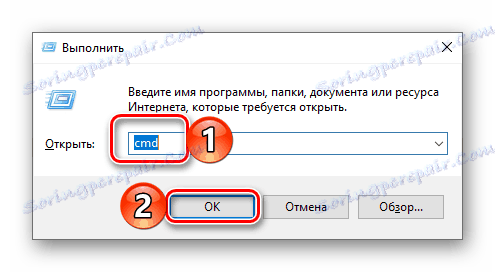
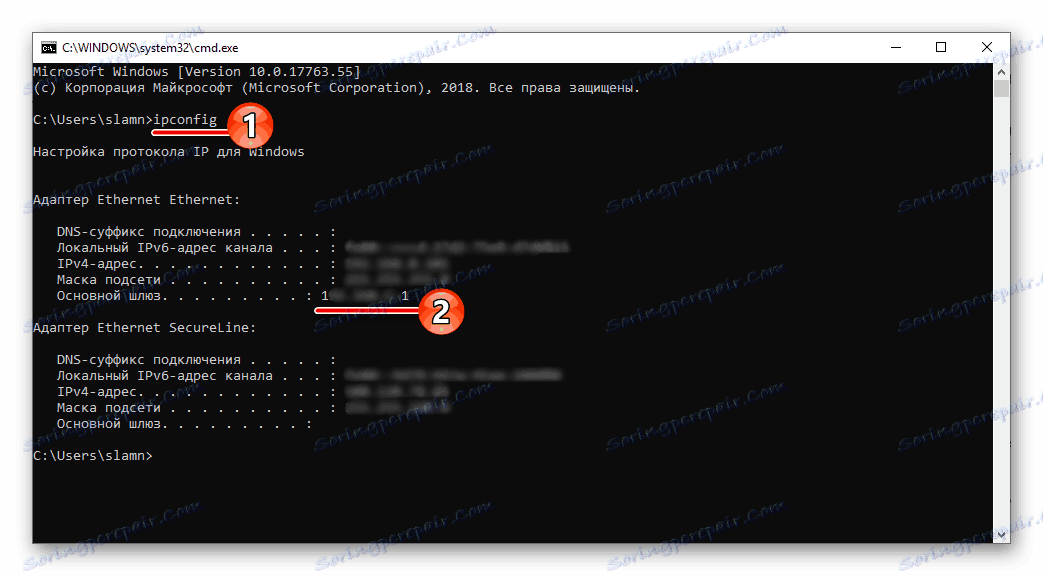
Jest jeszcze inna opcja, aby uzyskać adres serwera, jest to wykorzystanie informacji dostarczonych przez płatną usługę VPN. Jeśli korzystasz już z takich usług, skontaktuj się z obsługą klienta w celu uzyskania tych informacji (jeśli nie jest to zaznaczone na koncie osobistym). W przeciwnym razie najpierw trzeba będzie zorganizować własny serwer VPN, skontaktować się z wyspecjalizowaną usługą, a dopiero potem wykorzystać uzyskane informacje do skonfigurowania wirtualnej sieci prywatnej na urządzeniu mobilnym z systemem Android.
Tworzenie zaszyfrowanego połączenia
Gdy już znasz (lub otrzymasz) wymagany adres, możesz ręcznie skonfigurować VPN na smartfonie lub tablecie. Robi się to w następujący sposób:
- Otwórz "Ustawienia" urządzenia i przejdź do sekcji "Sieć i Internet" (najczęściej jest to pierwsze na liście).
- Wybierz opcję VPN , a gdy już znajdziesz się w niej, kliknij znak plus w prawym górnym rogu górnego panelu.
![Idź, aby utworzyć i skonfigurować nowe połączenie VPN na urządzeniu z systemem Android]()
Uwaga: W niektórych wersjach Androida, aby wyświetlić element VPN, musisz najpierw kliknąć "Więcej" , a po przejściu do jego ustawień może być konieczne wprowadzenie kodu PIN (cztery przypadkowe liczby, które musisz zapamiętać, a lepiej gdzieś je napisać).
- W otwartym oknie konfiguracji połączenia VPN nadaj nazwę przyszłej sieci. Ustaw PPTP jako protokół do użycia, jeśli inna wartość została określona domyślnie.
- Podaj adres serwera w odpowiednim polu, zaznacz opcję "Szyfrowanie" . W polach "Nazwa użytkownika" i "Hasło" wprowadź odpowiednie informacje. Pierwsza może być dowolna (ale wygodna dla ciebie), druga - najbardziej złożona, odpowiadająca ogólnie przyjętym regułom bezpieczeństwa.
- Po ustawieniu wszystkich niezbędnych informacji stuknij etykietę "Zapisz" znajdującą się w prawym dolnym rogu okna ustawień profilu VPN.
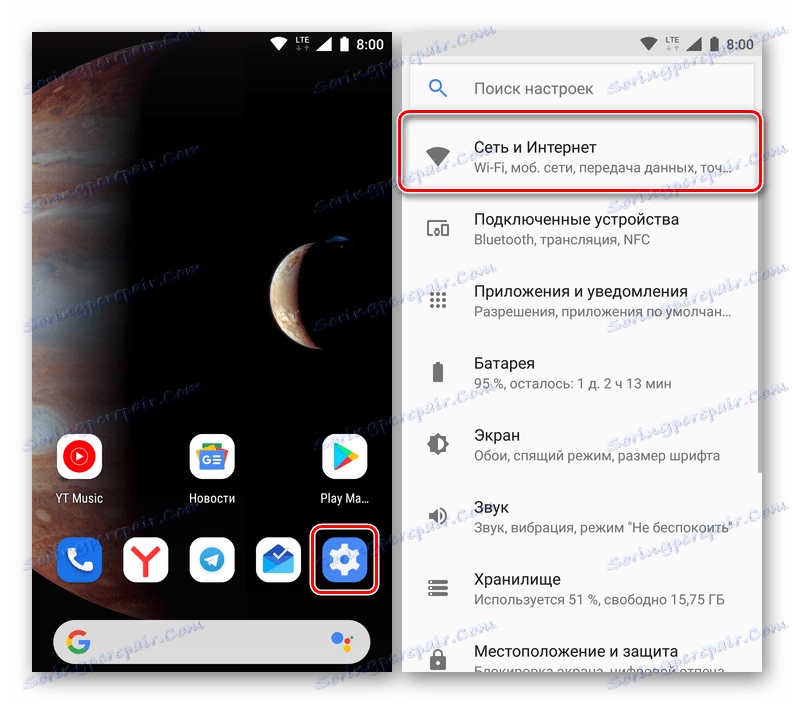
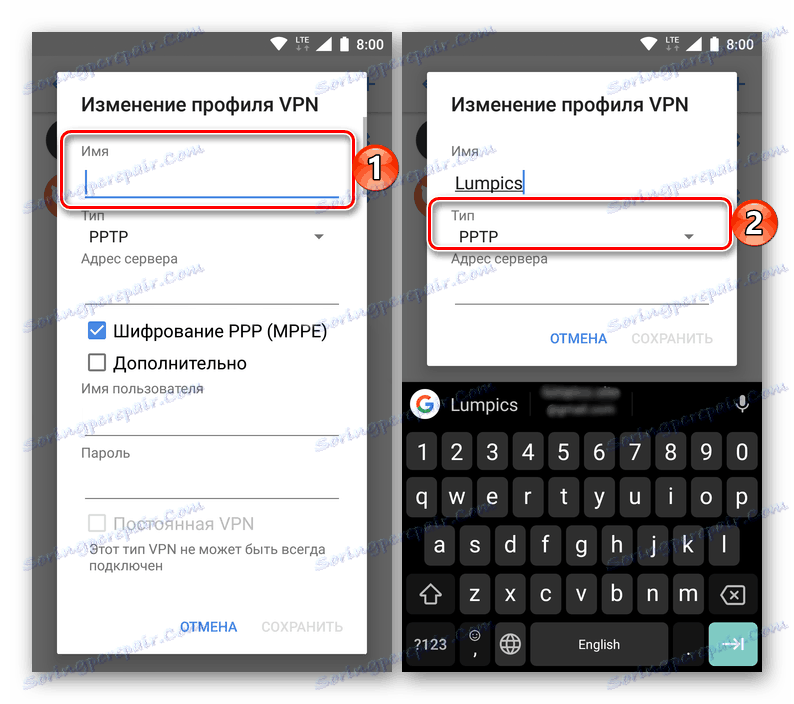
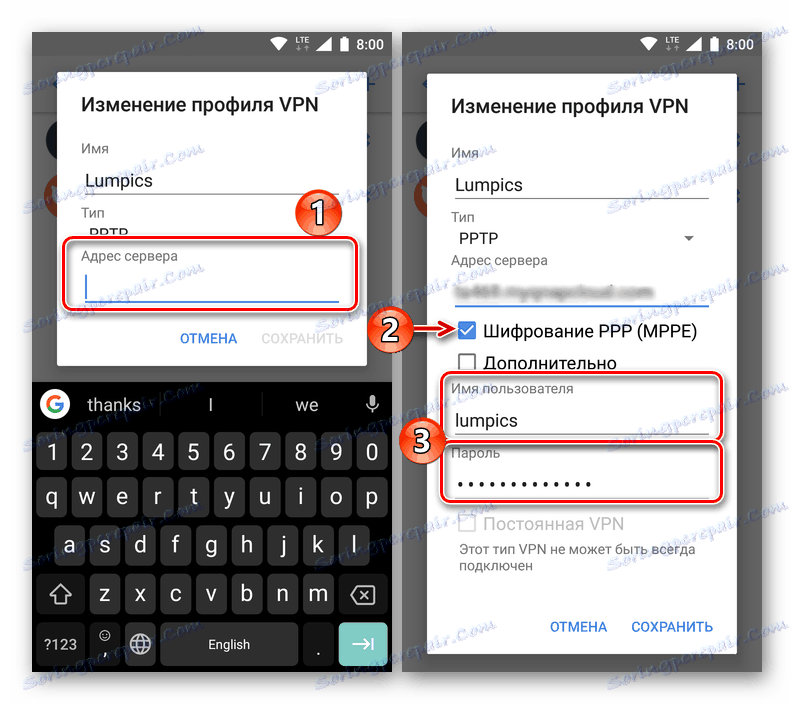
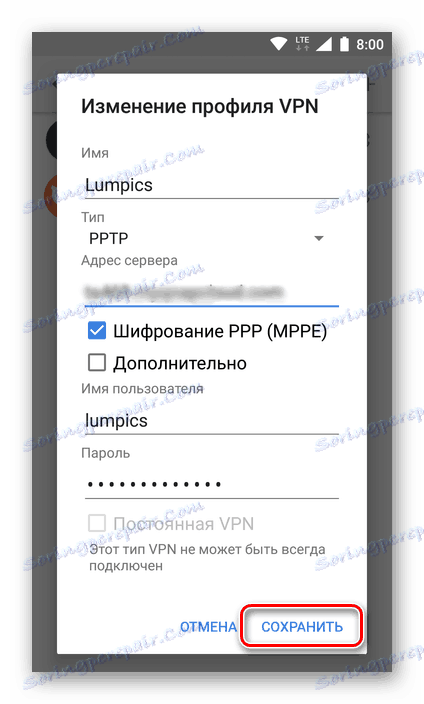
Połączenie z utworzoną siecią VPN
Po utworzeniu połączenia możesz bezpiecznie przejść do bezpiecznego surfowania po Internecie. Odbywa się to w następujący sposób.
- W "Ustawieniach" swojego smartfona lub tabletu otwórz sekcję "Sieć i Internet" , a następnie przejdź do elementu "VPN" .
- Kliknij utworzone połączenie, koncentrując się na wymyślonej nazwie i, jeśli to konieczne, wprowadź poprzednio określoną nazwę użytkownika i hasło. Zaznacz pole wyboru obok "Zapisz dane logowania" , a następnie wybierz "Połącz" .
- Zostanie nawiązane połączenie z ręcznie skonfigurowanym połączeniem VPN, które jest sygnalizowane przez obraz klucza na pasku stanu. Ogólne informacje o połączeniu (prędkość i objętość otrzymanych i otrzymanych danych, czas użytkowania) są wyświetlane na ślepo. Kliknięcie wiadomości pozwala przejść do ustawień, można również wyłączyć wirtualną sieć prywatną.
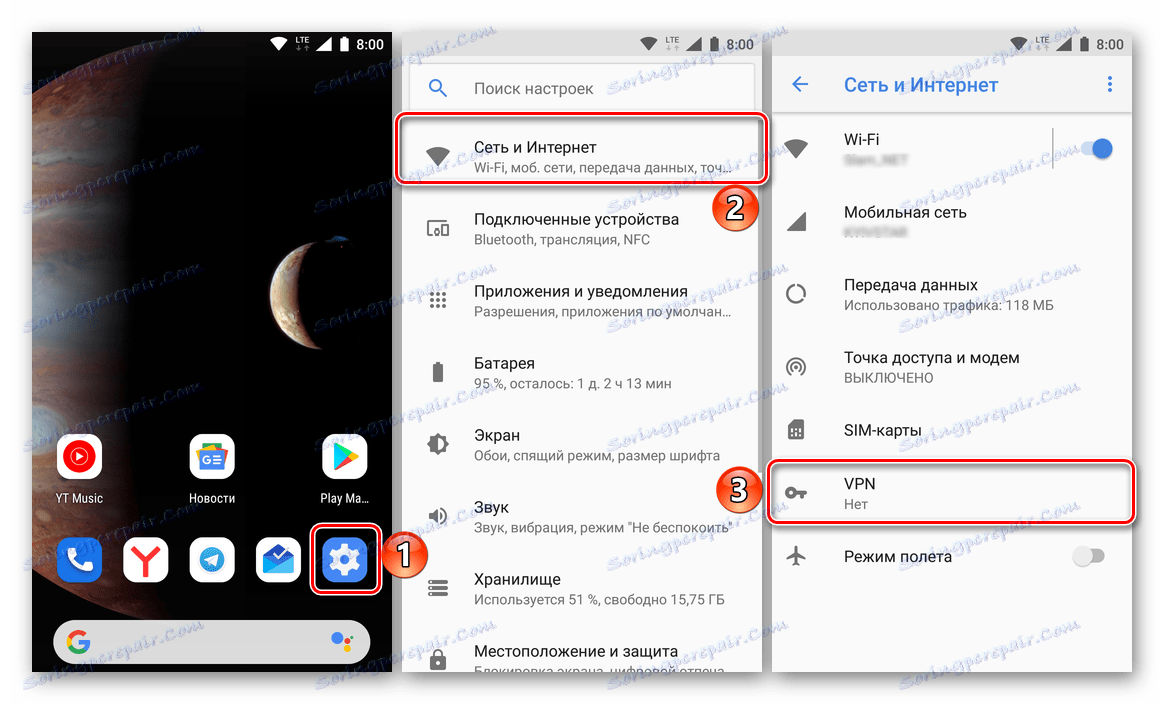
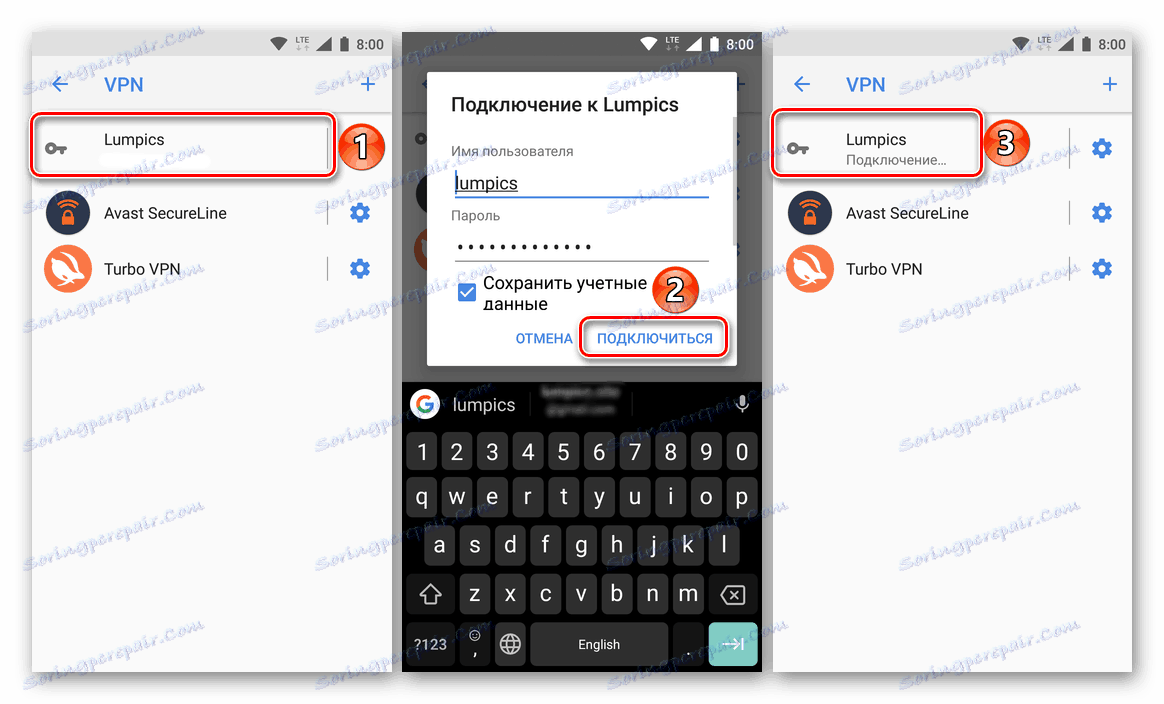
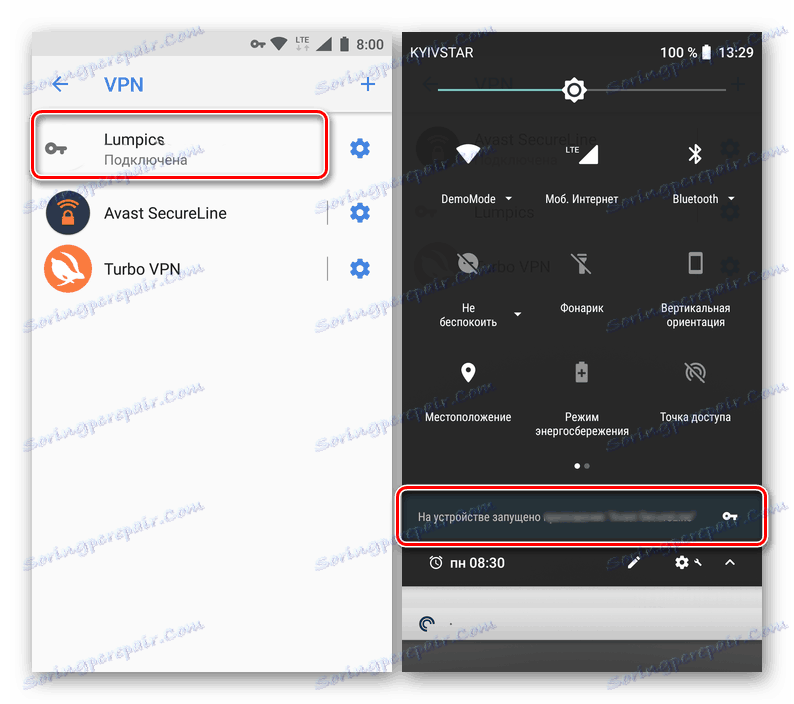
Teraz już wiesz, jak skonfigurować VPN na urządzeniu mobilnym z Androidem. Najważniejsze jest posiadanie odpowiedniego adresu serwera, bez którego korzystanie z sieci jest niemożliwe.
Wniosek
W tym artykule przyjrzeliśmy się dwóm opcjom korzystania z VPN na urządzeniach z Androidem. Pierwsza nie powoduje żadnych problemów i trudności, ponieważ działa w trybie automatycznym. Druga jest znacznie bardziej złożona i wymaga samostrojenia, niż zwykłego uruchamiania aplikacji. Jeśli chcesz nie tylko kontrolować cały proces łączenia się z wirtualną siecią prywatną, ale także czuć się komfortowo i bezpiecznie podczas surfowania w Internecie, zdecydowanie zalecamy kupienie sprawdzonej aplikacji od renomowanego programisty lub samodzielne skonfigurowanie, znalezienie lub, ponownie, zakup niezbędnych dla tej informacji. Mamy nadzieję, że ten materiał był dla Ciebie przydatny.